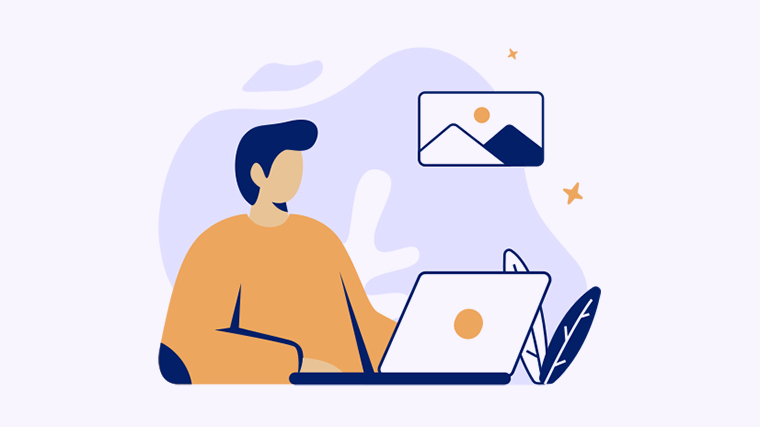
如何恢复Word未保存的文件
在使用Microsoft Word时,我们常常会面临一个棘手的问题:文件未保存,工作成果可能就此消失。无论是因为意外关闭程序、电脑崩溃还是电源故障,未保存的文件都可能给我们带来困扰。本文将为你提供几种方法,帮助你轻松恢复未保存的Word文件,让你不再为数据丢失而烦恼。
方法一:检查自动恢复文件
- 打开Word程序,并点击“文件”选项卡。
- 选择“信息”,然后找到“管理文档”选项。
- 点击“恢复未保存的文档”。
- 在弹出的窗口中,查找并选择你需要恢复的文件。
- 打开文件后,记得保存到指定位置。
方法二:使用临时文件恢复
- 打开“文件资源管理器”。
- 在地址栏输入“%temp%”,并按回车键。
- 查找以“~”或“$”开头的文件,这些文件通常是Word的临时文件。
- 找到目标文件后,右键点击并选择“重命名”,将其扩展名改为“.docx”。
- 然后尝试用Word打开该文件。
方法三:利用备份文件
- 如果你在Word中启用了备份功能,可以尝试查找备份文件。
- 在Word中,点击“文件”选项卡,选择“选项”。
- 在“保存”选项中,查看“备份副本”的位置。
- 导航到该位置,查找以“.wbk”结尾的备份文件。
- 将备份文件重命名为“.docx”后,用Word打开。
方法四:使用数据恢复软件
- 如果以上方法无效,可以考虑使用专业的数据恢复软件。
- 下载并安装数据恢复软件,启动程序。
- 选择需要扫描的磁盘,进行深度扫描。
- 查找扫描结果中的Word文档,进行恢复。
- 按照软件提示完成恢复过程。
以上就是恢复未保存Word文件的几种方法,希望能对你有所帮助!如果你觉得这篇文章对你有用,请分享给更多的人。更多模板可点击下方图片下载WPS查看。
本文编辑:二十一,来自加搜AIGC
